HL-4570CDW
Veelgestelde vragen en probleemoplossing |
Dunnen lijnen worden niet afgedrukt.
Controleer de onderstaande punten om dit probleem op te lossen.
Opmerking: De onderstaande figuren zijn een voorbeeld en kunnen afwijken van uw Brother-apparaat en besturingssysteem.
-
Controleer of de tonerbespaarstand is uitgeschakeld (via bedieningspaneel van printer of in printerdriver). Klik hier om weer te geven hoe u de tonerbespaarstand wijzigt.
-
Controleer de afdrukresolutie. Als Fijn (2400 dpi klasse) wordt gebruikt, maak hier dan Normaal (600 x 600 dpi) van, zoals hierna beschreven.
Windows-printerdriver:- Klik op Voorkeursinstellingen voor afdrukken. Klik hier om weer te geven hoe u Voorkeursinstellingen voor afdrukken opent.
-
Klik op het tabblad Normaal en kies Normaal (600 x 600 dpi) bij Afdrukkwaliteit. Klik vervolgens op Toepassen => OK.
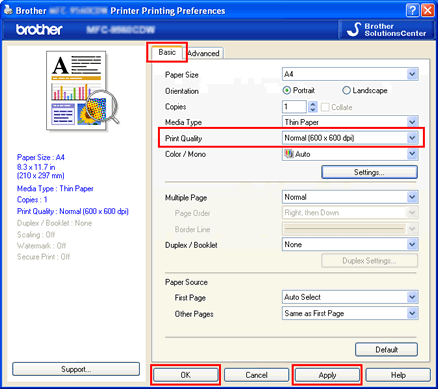
- Klik op Voorkeursinstellingen voor afdrukken. Klik hier om weer te geven hoe u Voorkeursinstellingen voor afdrukken opent.
- Klik op Geavanceerd....
-
Kies Normaal (600 x 600 dpi) bij Afdrukkwaliteit in Printerfuncties en klik op OK.
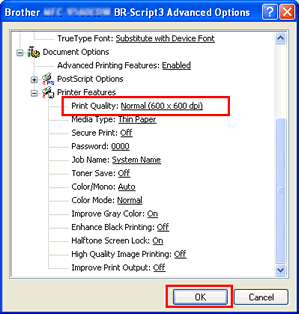
- Open het dialoogvenster Print. Klik hier om weer te geven hoe u het afdrukvenster opent.
- Kies Printerinstellingen in het venstermenu voor de afdrukopties.
-
Klik op het tabblad Normaal en kies Normaal (600 x 600 dpi) bij Afdrukkwaliteit.
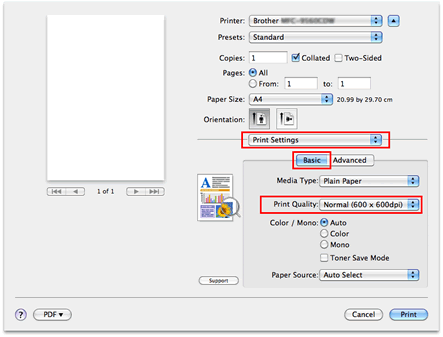
- Open het dialoogvenster Print. Klik hier om weer te geven hoe u het afdrukvenster opent.
- Kies Printerfuncties in het venstermenu voor de afdrukopties
-
Kies Algemeen 1 (Set 1 in Mac OS X 10.4) in de Functiesets en kies Normaal (600 x 600 dpi) bij Afdrukkwaliteit.
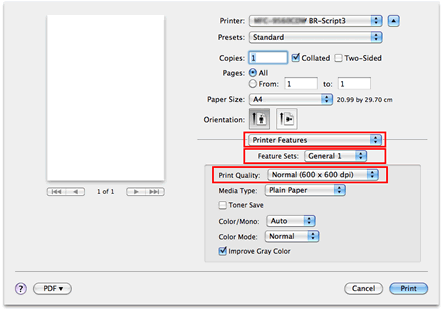
-
Als u een Windows-printerdriver gebruikt, kies dan de optie Verbeter Dunne Lijn en de optie Patronen verbeteren, zoals hierna beschreven.
- Klik op Voorkeursinstellingen voor afdrukken. Klik hier om weer te geven hoe u Voorkeursinstellingen voor afdrukken opent.
- Klik op Instellingen... op het tabblad Normaal.
-
Schakel Verbeter Dunne Lijn en Patronen verbeteren in en klik op OK.
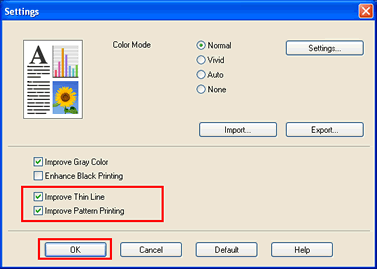
- Klik op Toepassen => OK.
Feedback
Geef hieronder uw feedback. Aan de hand daarvan kunnen wij onze ondersteuning verder verbeteren.
